비디오를 한 화면에 담는 최고의 비디오 콜라주 메이커
우리는 종종 밤을 보낼 때나 간단한 행사를 할 때마다 비디오를 찍어 소셜 미디어 계정에서 우리의 이야기에 공유합니다. 그러나 때로는 단순한 비디오가 전체 내용을 설명하지 못한다고 생각하기 때문에 더 많은 것을 보여주고 싶습니다.
따라서 여러 비디오 클립을 병합해야 하며 바로 여기에서 앱이 동영상을 합치기 위해 들어갑니다. 그렇기 때문에 이 게시물에서는 동영상 콜라주에 도움이 될 가장 추천하는 온라인 및 오프라인 앱을 공유합니다.
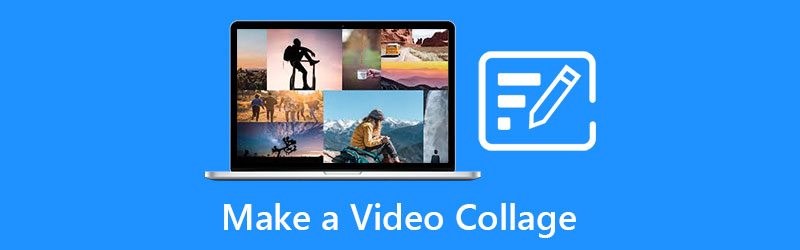
- 1부. 비디오 콜라주를 오프라인으로 만드는 방법
- 2부. 비디오 콜라주를 온라인으로 만드는 방법
- 3부. 앱으로 비디오 콜라주를 만드는 방법
- 4부. 자주 묻는 질문 비디오 콜라주를 만드는 방법
1부. 비디오 콜라주를 오프라인으로 만드는 방법
인정하든 말든, 우리는 소셜 미디어 친구들에게 우리가 얼마나 행복한지, 우리의 하루가 어땠는지 보여주고 싶기 때문에 비디오 스토리를 만들고 게시합니다. 그러나 때로는 하나의 비디오 클립으로 충분하지 않습니다. 그렇기 때문에 여러 클립을 하나의 화면으로 결합하려는 것입니다. 그리고 이 부분에서는 시스템에서 다운로드할 수 있는 응용 프로그램을 공유합니다. 이러한 응용 프로그램이 무엇인지 아래를 참조하십시오.
1. Vidmore 비디오 컨버터
동영상 콜라주를 만드는 앱 목록의 첫 번째는 Vidmore 비디오 컨버터 여기서 이 앱은 Windows와 Mac 모두에서 다운로드할 수 있습니다. 이 도구는 사용자 친화적인 인터페이스를 가지고 있어 동영상을 쉽게 쉽게 결합할 수 있습니다. 그 외에도 뮤직 비디오 섹션에 있는 다양한 테마를 제공합니다.
그들의 MV 기능은 매력적인 디자인으로 인해 소셜 미디어에서 더 많은 시청자를 확보하는 데 확실히 도움이 될 것입니다. 이것이 사용자가 제공하는 창의적인 편집 도구로 인해 이 앱을 사랑하지 않을 수 없는 이유입니다. 마지막으로 이 애플리케이션의 작동 방식을 공유하기 위해 다음은 단계별 프로세스입니다.
1단계: 비디오 콜라주 메이커 다운로드
먼저 아래 버튼 중 하나를 클릭하여 콜라주 메이커를 다운로드하십시오. 그런 다음 앱을 설치하고 기기에서 실행합니다.
2 단계 : 비디오 클립 추가
앱이 시스템에서 실행되면 콜라주 메인 인터페이스 상단의 섹션. 콜라주 섹션으로 이동한 후 주형 원하는 비디오 클립을 추가하십시오.
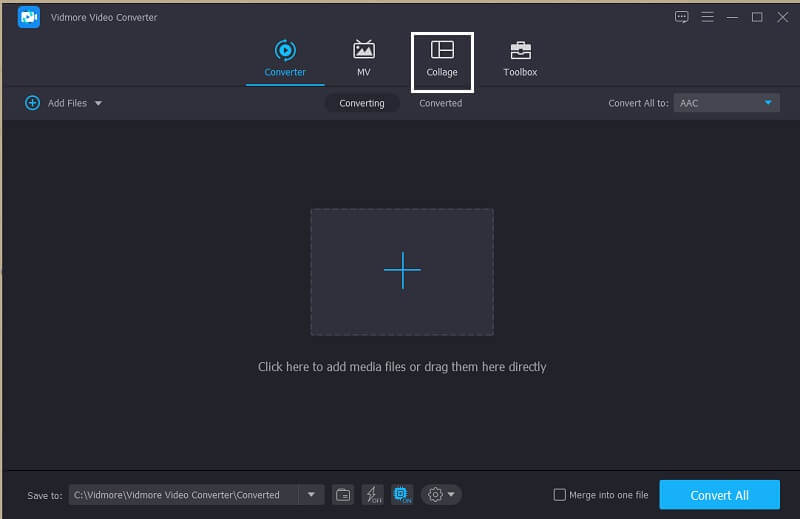
3단계: 비디오 클립 편집
선택한 레이아웃에 비디오 클립을 추가한 후 자르거나 회전하여 클립을 더 매력적으로 만들 수 있습니다. 또는 다음을 클릭할 수 있습니다. 필터 패널을 사용하여 필요한 효과를 적용할 수 있습니다. 배경 음악을 추가하려면 오디오 탭을 따라 필터.
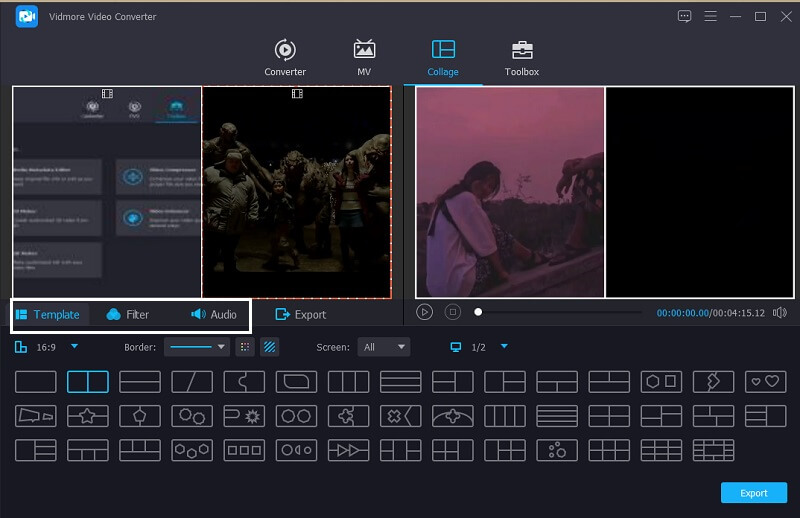
4단계: 비디오 콜라주 내보내기
변경 사항에 만족하면 수출 도구의 오른쪽 하단에 있는 탭을 클릭한 다음 필요에 따라 형식, 프레임 속도, 해상도 및 품질을 선택합니다. 딸깍 하는 소리 내보내기 시작 파일을 성공적으로 업로드하려면.
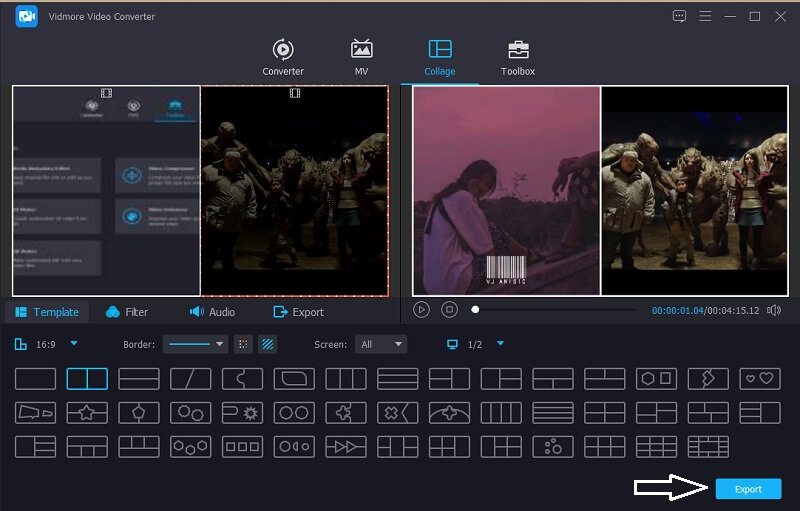
2. 무비 메이커 2021 우승
신뢰할 수 있는 또 다른 비디오 콜라주 메이커는 Win Movie Maker 2021입니다. 이것은 새로운 앱일 수 있지만 비디오 및 이미지 메이커와 같은 풍부한 편집 기능을 갖추고 있어 비디오에 텍스트, 애니메이션 및 모자이크를 추가할 수도 있습니다. 그러나 도구의 기술 때문에 편집에 익숙하지 않은 사람들에게는 약간 복잡할 것입니다. 이 소프트웨어를 사용하는 방법에 대한 더 나은 이해를 위해 다음은 비디오 콜라주를 만드는 방법에 대한 간단한 안내서입니다. 아래 표시된 단계를 참조하십시오.
1 단계: Win Movie Maker 2021을 다운로드하여 설치하고 장치에서 실행하십시오.
2 단계: 그 후 클릭 프로젝트 미디어 그런 다음 원하는 파일을 추가하십시오. 그 후 템플릿 옵션을 선택하고 사용 가능한 템플릿 중에서 선택하여 비디오 콜라주를 만들 수 있습니다.
3 단계: 변경 사항을 결정했으면 수출 도구의 오른쪽 하단에 있는 버튼. 그리고 그게 다야!
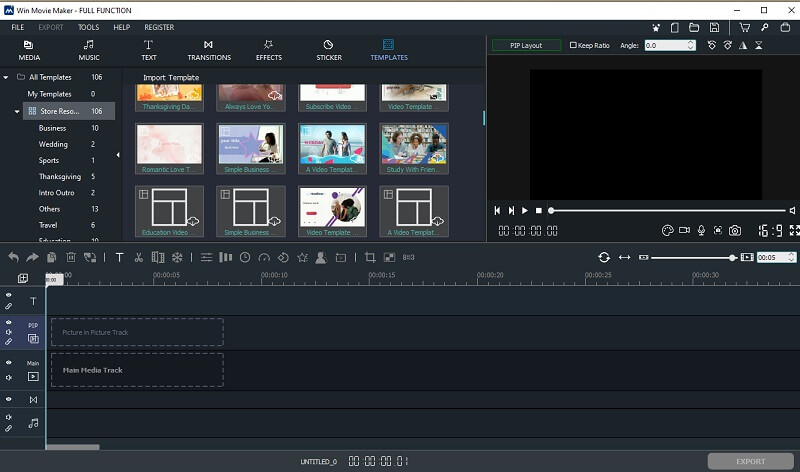
2부. 비디오 콜라주를 온라인으로 만드는 방법
온라인 도구는 더 많은 공간을 절약합니다. 그리고 그들은 작동하기가 훨씬 쉽습니다. 이 부분에서는 비디오 콜라주를 만드는 데 사용할 수 있는 상위 3가지 온라인 도구를 제공합니다. 아래 주어진 도구에서 여기를 확인하십시오.
1. Kapwing: 온라인 콜라주 메이커
온라인에서 사용할 수 있는 비디오 제작자 목록의 첫 번째는 Kapwing입니다. 이 도구를 사용하면 필요에 따라 이미지, 비디오 및 GIF를 넣을 수 있습니다. 웹 기반 앱이지만 비디오 클립을 더욱 걸작으로 만드는 풍부한 편집 기능이 있습니다.
1 단계: 캐핑 공식 페이지로 이동 후, 미디어 추가 콜라주하고 싶은 파일을 업로드하세요.
2 단계: 콜라주를 만들려면 온라인 도구 인터페이스의 메인에 파일을 놓고 비디오 모서리에 있는 네 개의 점을 통해 크기를 조정하십시오.
3 단계: 만든 콜라주가 마음에 들면 비디오 내보내기 탭을 클릭하고 처리된 후 다운로드 탭을 클릭하면 이제 비디오 콜라주가 생성됩니다.
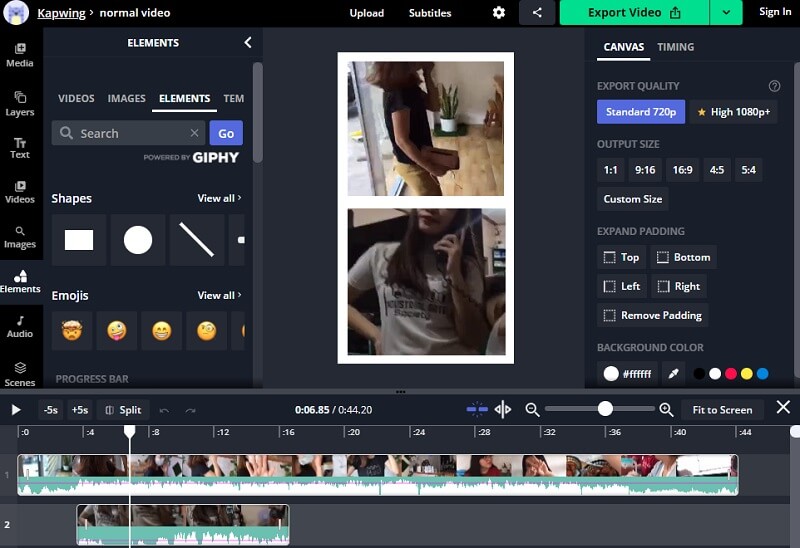
2. 칸바
또 다른 브라우저 기반 비디오 메이커 애플리케이션은 Canva입니다. 다양한 레이아웃을 통해 비디오 콜라주를 만드는 데 도움이 되는 잘 알려진 온라인 도구 중 하나입니다. 다음은 수행할 수 있는 단계별 절차입니다.
1 단계: Canva 페이지로 이동하여 비디오 콜라주 필요한 템플릿 종류를 선택합니다.
2 단계: 좋아하는 비디오 클립을 업로드한 다음 템플릿에서 아래로 드래그합니다.
3 단계: 변경 사항 적용을 완료한 후 다운로드 위의 버튼을 눌러 비디오 콜라주를 성공적으로 가져옵니다.
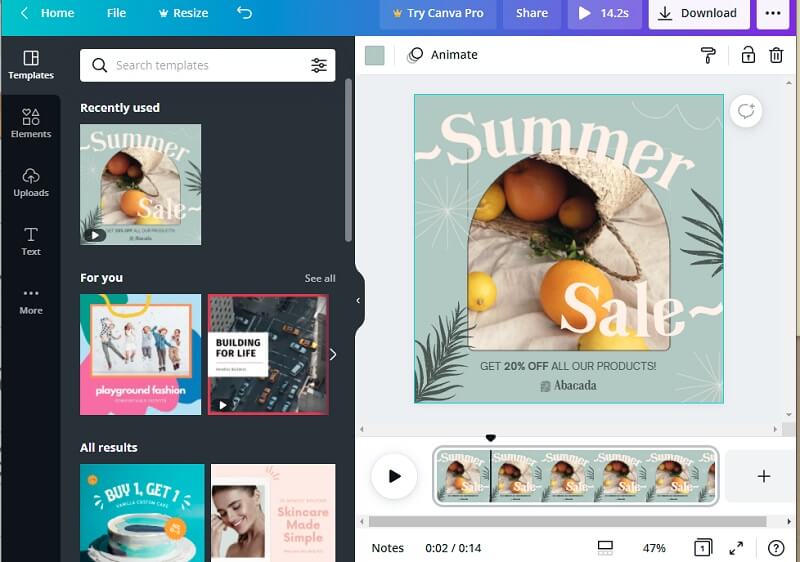
3. 타이피토
앱을 다운로드하지 않고 음악과 함께 비디오 콜라주를 만드는 방법을 알고 싶다면 Typito를 사용해보십시오. 그것은 비디오 클립을 결합하는 쉬운 방법을 제공하는 웹 기반 도구입니다. 이 앱을 사용하여 비디오 콜라주를 만드는 방법에 대한 아래 주어진 데이터를 자유롭게 따르십시오.
1 단계: 먼저 이 앱에서 계정을 만든 다음 콜라주로 만들고 싶은 동영상을 업로드하세요.
2 단계: 비디오를 자르거나 자르거나 크기를 변경하여 비디오 클립을 정렬합니다. 그런 다음 음악과 텍스트를 추가하여 비디오 클립에 풍미를 더하세요.
3 단계: 완료되면 수출 도구 인터페이스의 오른쪽 상단에 있는 버튼. 이제 소셜 미디어 스토리에서 비디오 콜라주를 공유할 수 있습니다.
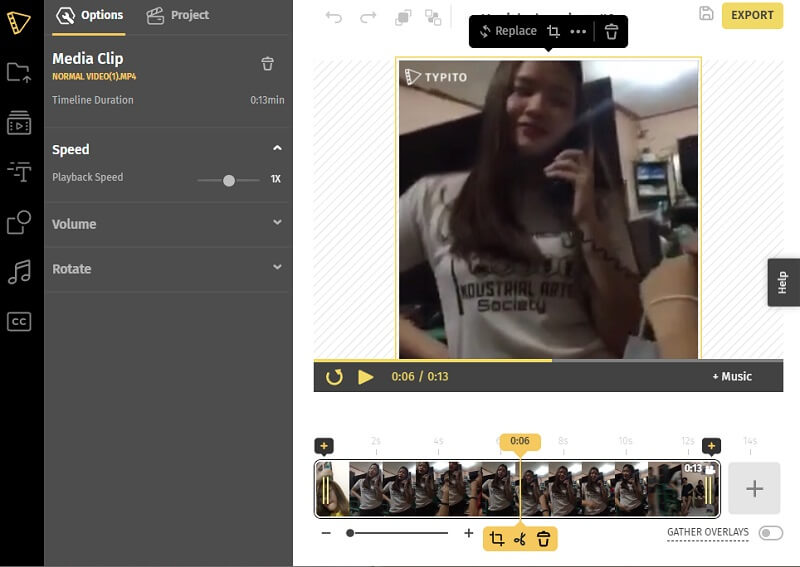
3부. 앱으로 비디오 콜라주를 만드는 방법
이 게시물에서 보게 될 다음 앱은 모바일 장치용 비디오 콜라주 메이커입니다. 동영상을 즉시 결합하여 스토리에 즉시 업로드할 수 있습니다. 아래 목록에서 확인하고 내기를 선택하십시오.
1. 키네마스터
가장 인기 있는 사진 및 비디오 편집기 중 하나는 KineMaster입니다. 이것은 원하는 대로 비디오 콜라주를 쉽게 만드는 데 도움이 되는 무료 다운로드 도구입니다. 이 앱에는 클립에 효과, 필터 및 텍스트를 추가할 수 있는 풍부한 편집 기능이 있습니다.
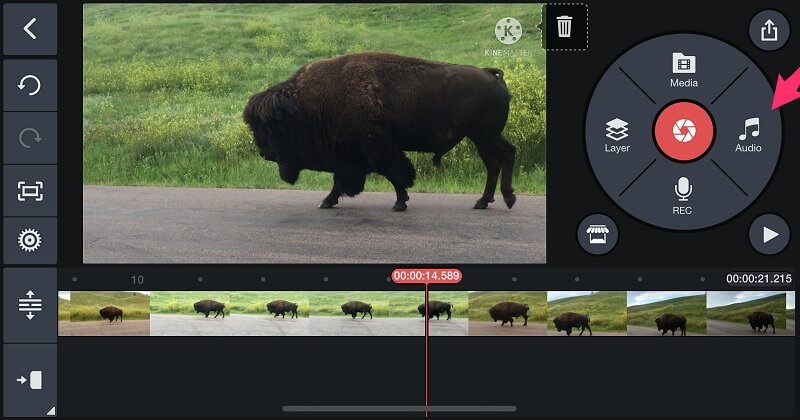
2. 비바비디오
모바일 장치에서 얻을 수 있는 또 다른 유명한 콜라주 비디오 메이커는 VivaVideo 앱입니다. 그것은 사용자가 쉽게 슬라이드 쇼, 사용자 정의 비디오 및 비디오 콜라주를 만들 수 있도록 사용자 친화적인 인터페이스를 가지고 있습니다. 모바일 장치에서 콜라주를 만들 때 가장 애용되는 앱 중 하나라는 것은 놀라운 일이 아닙니다.
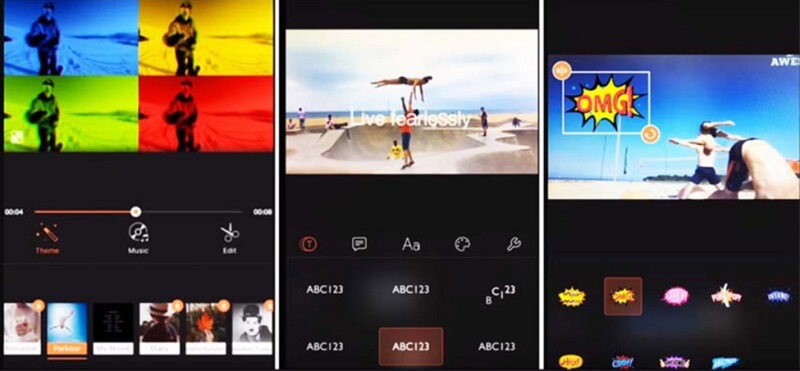
4부. 자주 묻는 질문 비디오 콜라주를 만드는 방법
1. iPhone에서 비디오 콜라주를 만들 때 지원하는 앱은 무엇입니까?
비디오 콜라주 메이커를 찾고 있다면 iMovie 앱을 믿을 수 있습니다. iPhone에 사전 설치되어 있으므로 다운로드할 필요가 없습니다.
2. Canva 페이지에서 가입할 필요 없이 Canva를 사용할 수 있나요?
죄송합니다. 편집 기능을 계속하려면 먼저 이 앱이 제공하는 기능을 열려면 가입해야 합니다.
3. MP3 형식이 아니더라도 Vidmore에서 내 비디오 콜라주에 음악을 추가할 수 있습니까?
예, Vidmore는 거의 모든 오디오 형식을 지원하기 때문에 MP3에 없는 배경 음악을 추가할 수 있습니다.
결론
위에서 설명한 7가지 비디오 콜라주 메이커 응용 프로그램을 통해 좋아하는 비디오 클립을 결합하는 데 더 이상 어려움이 없을 것입니다. 비디오 콜라주를 만들다. 그래서, 당신은 무엇을 기다리고 있습니까? 선호하는 도구를 선택하고 매력적인 비디오 콜라주를 만들기 시작하십시오!


